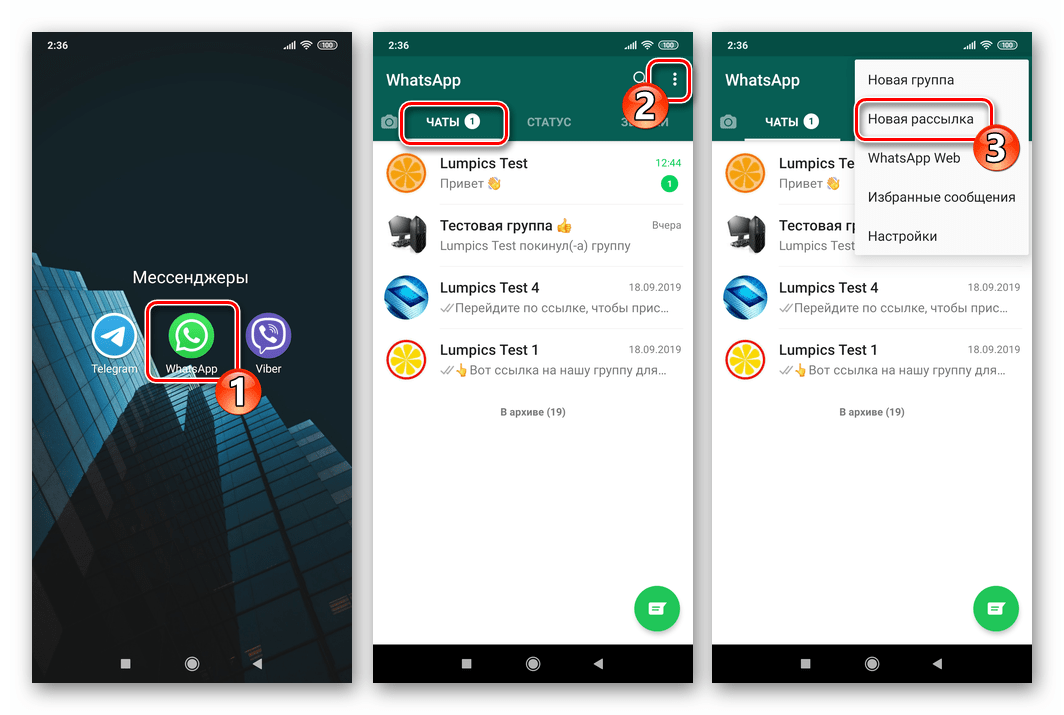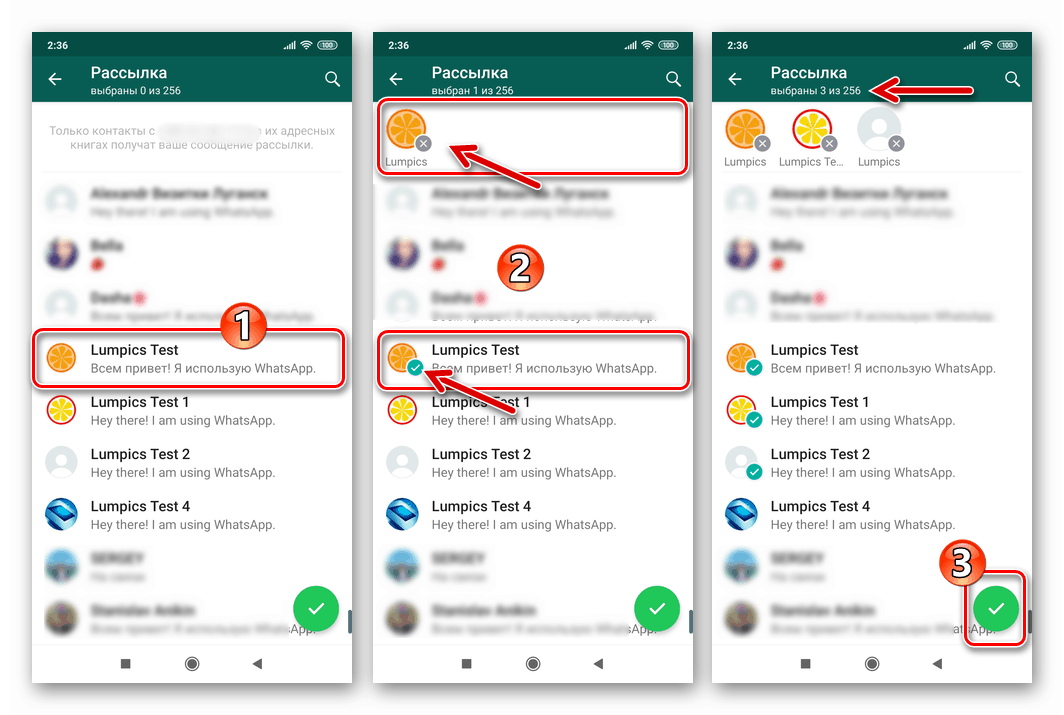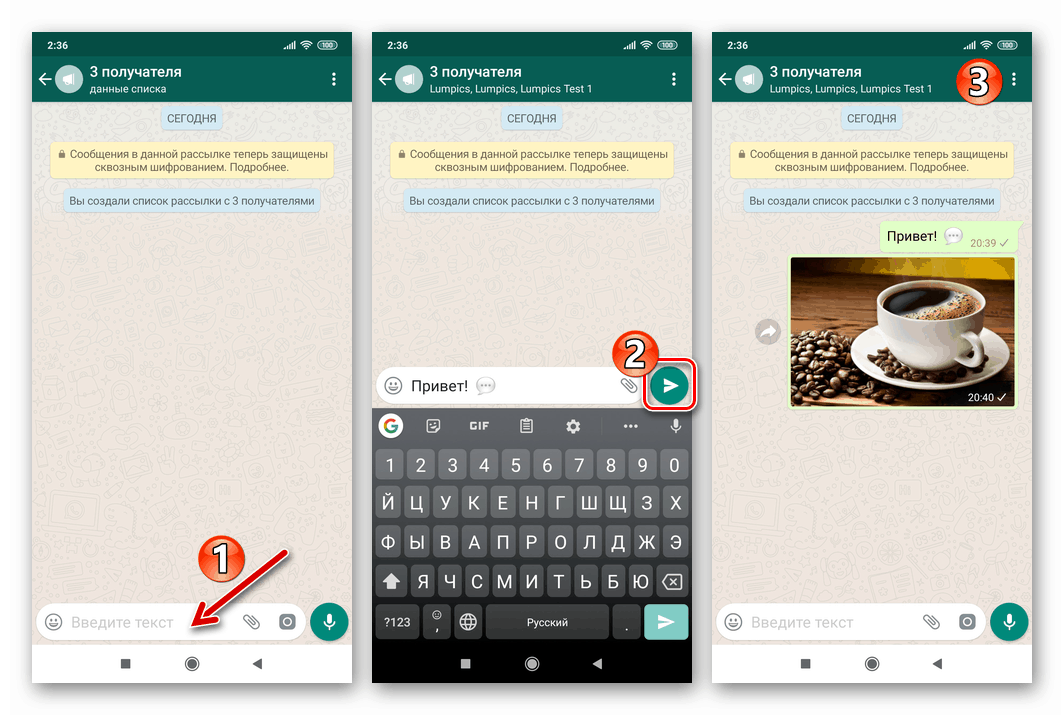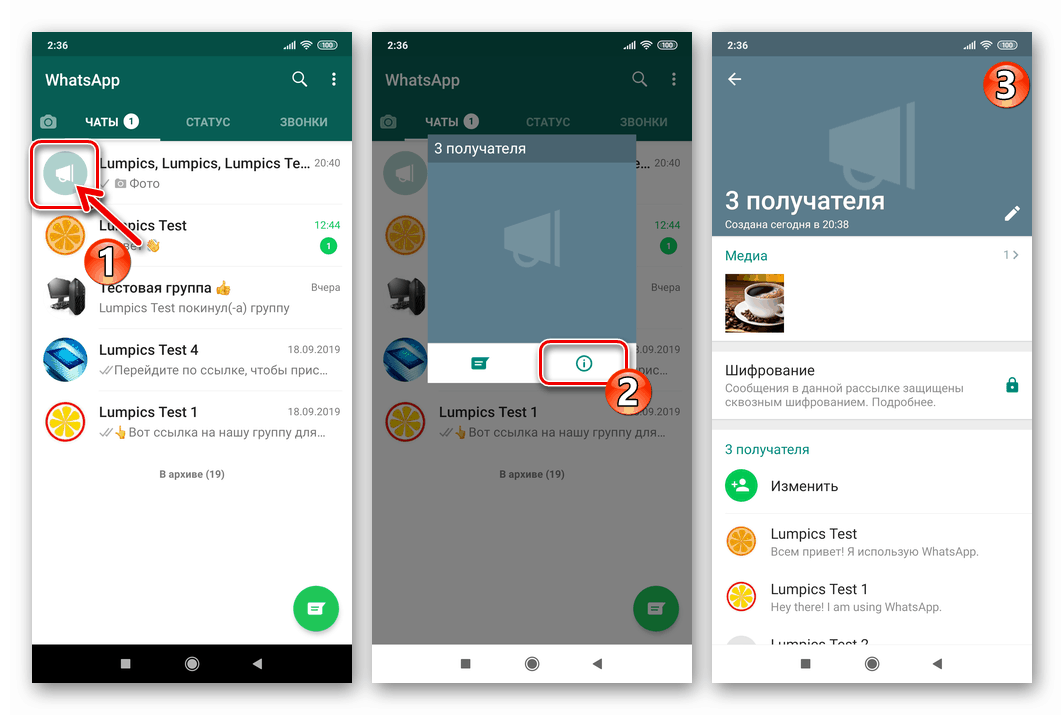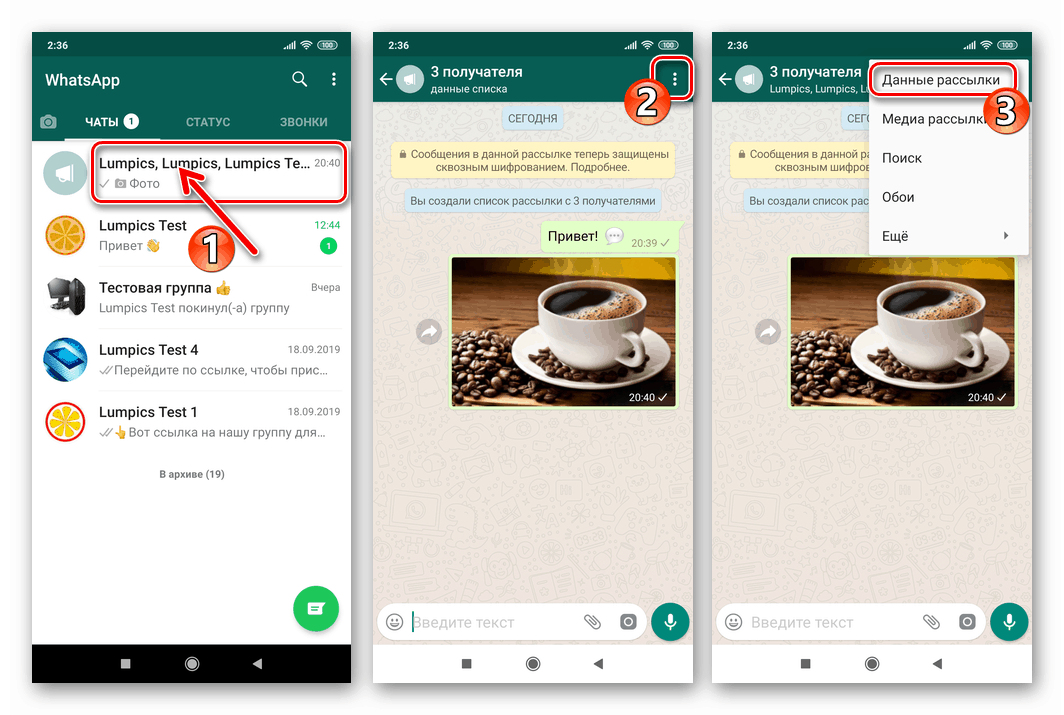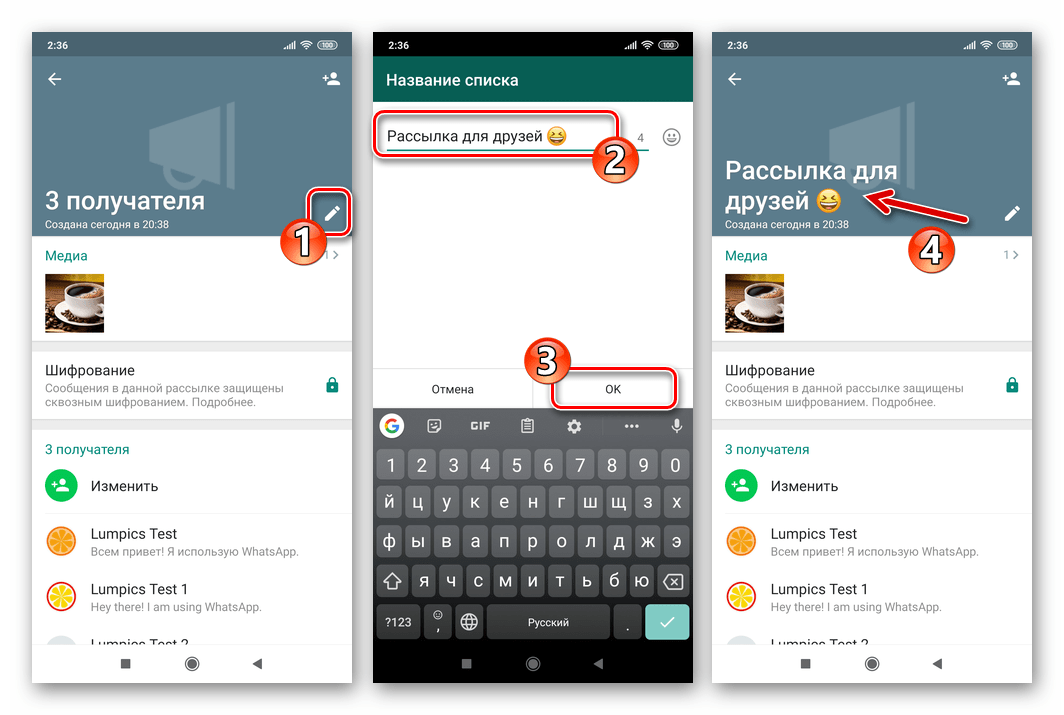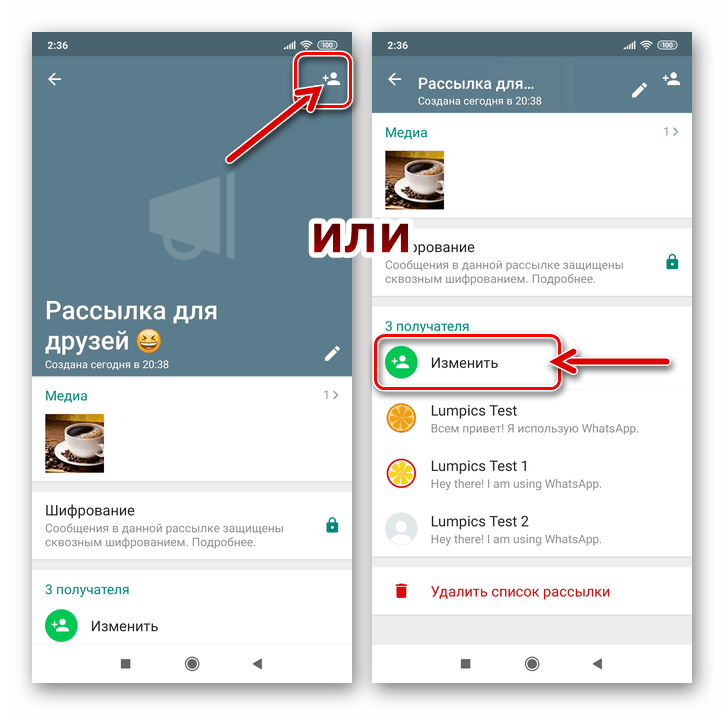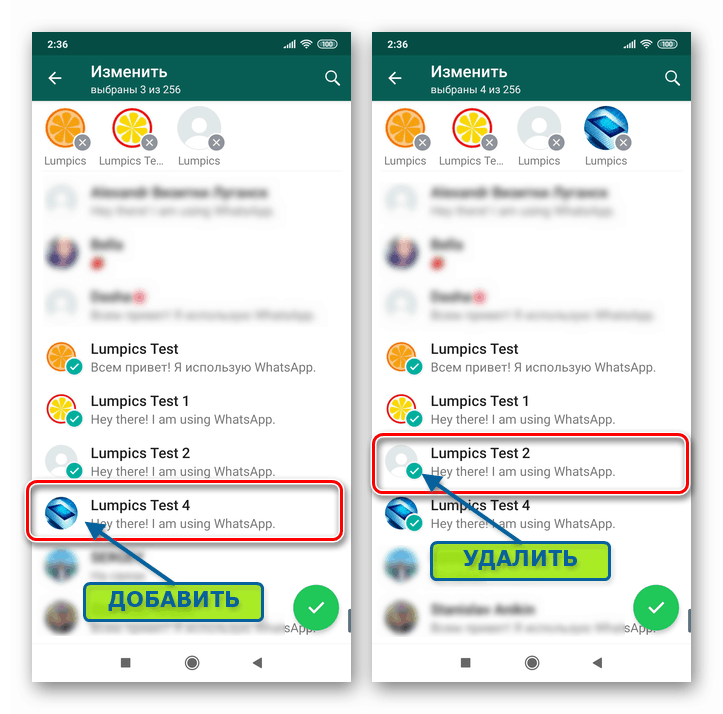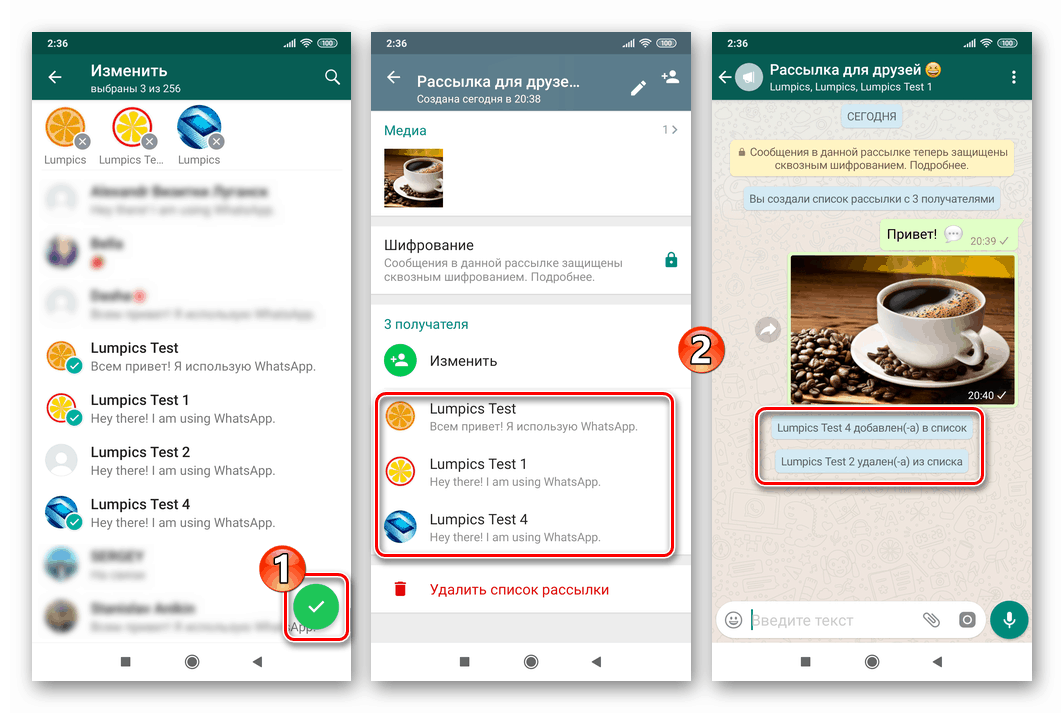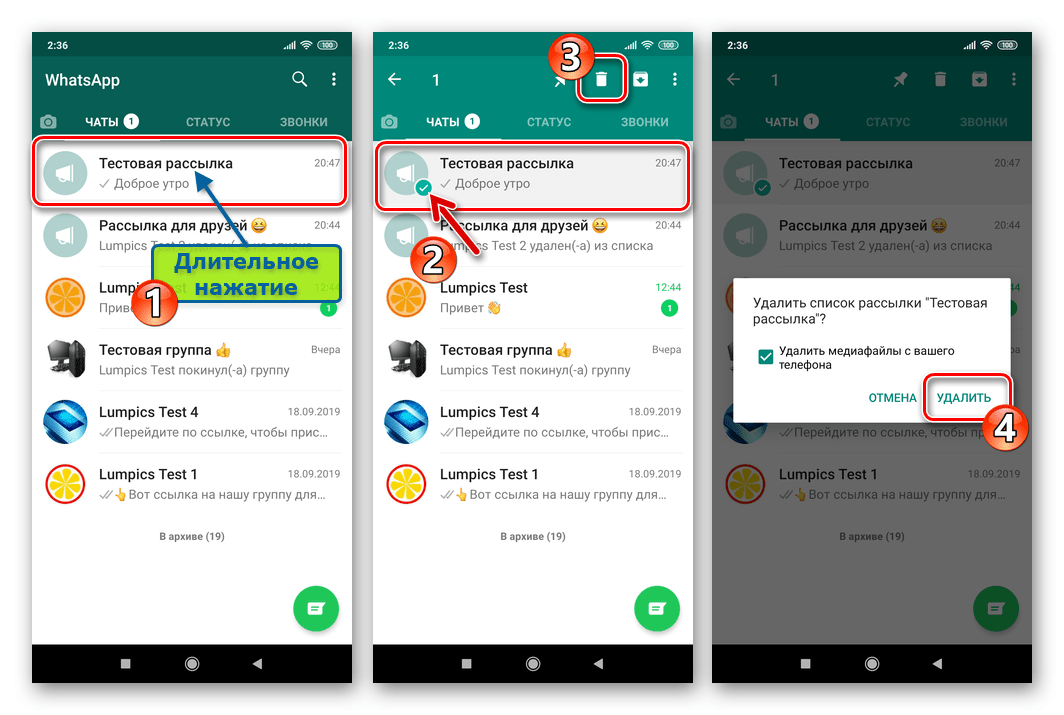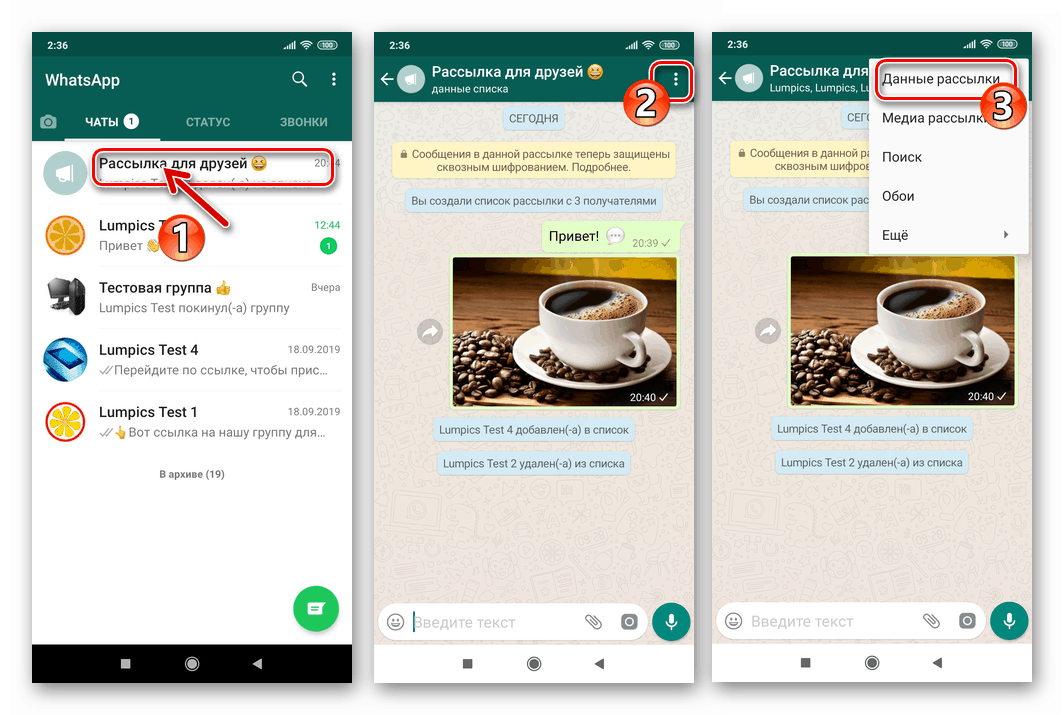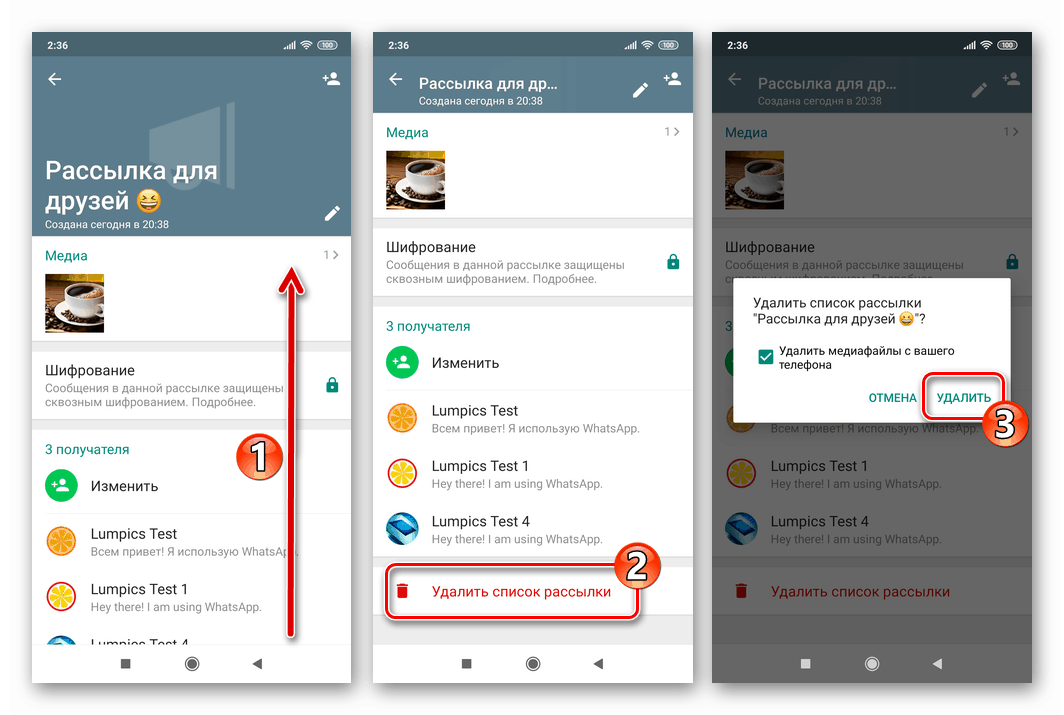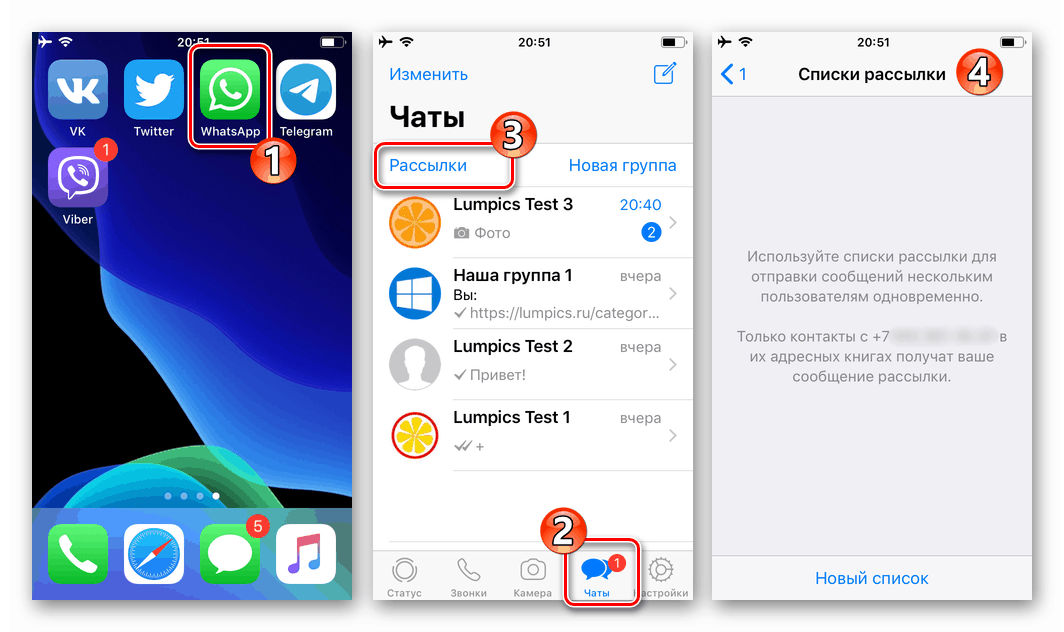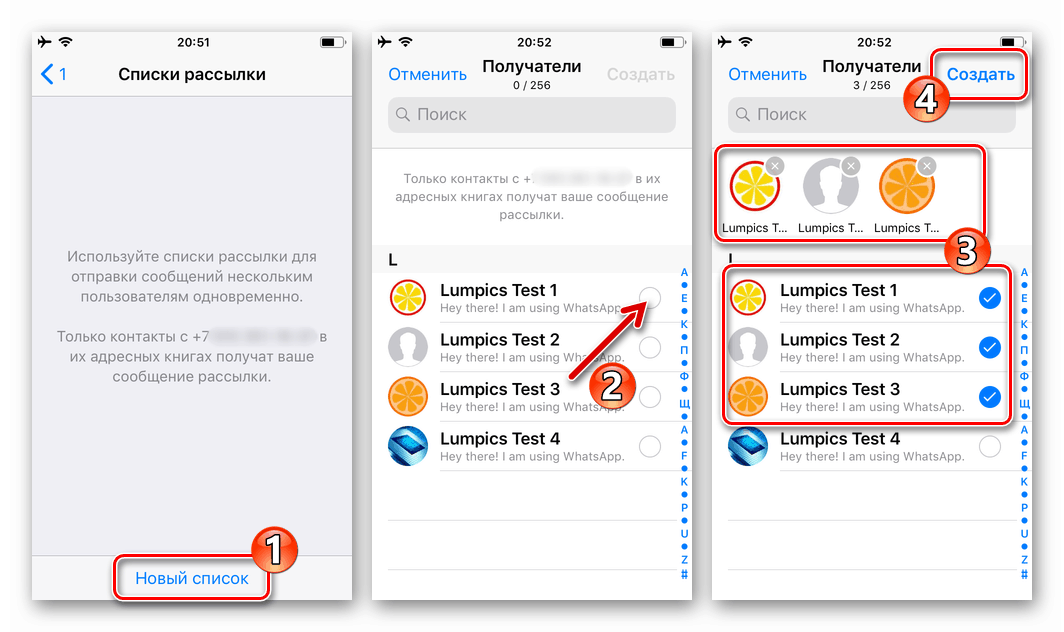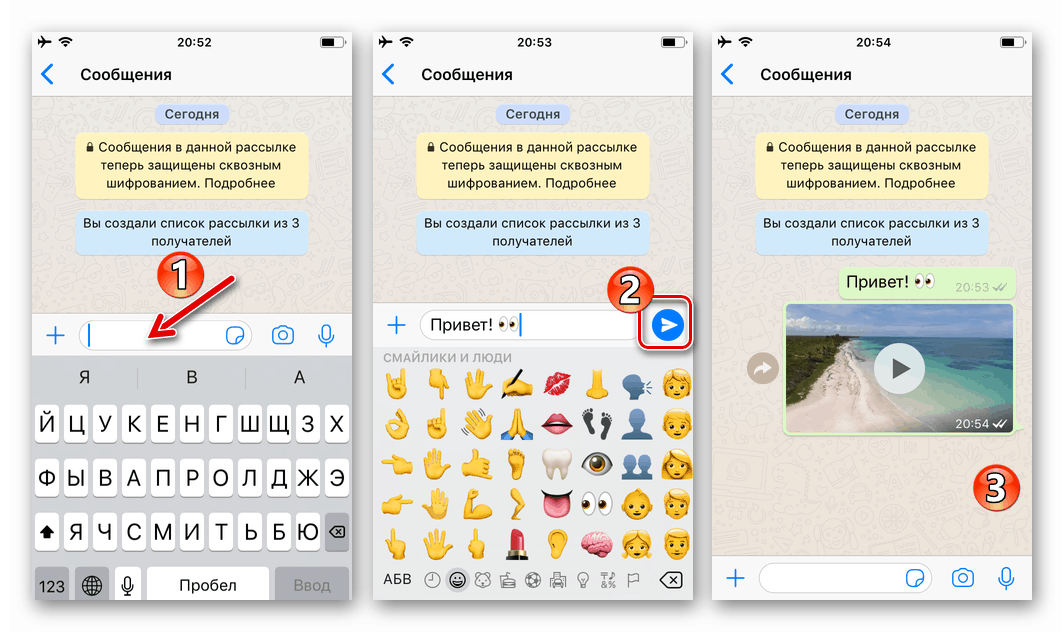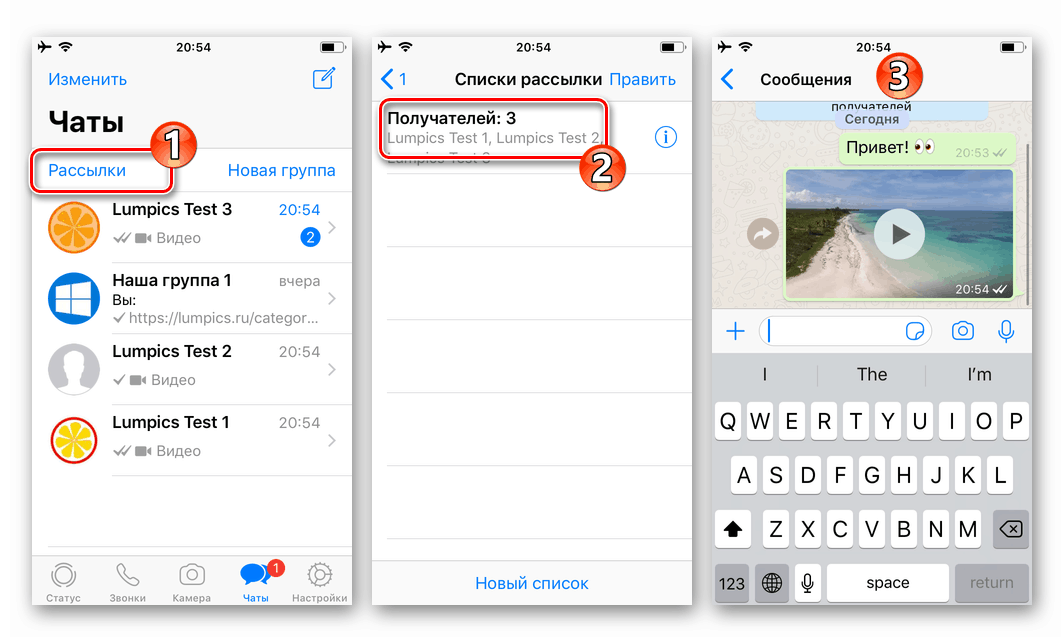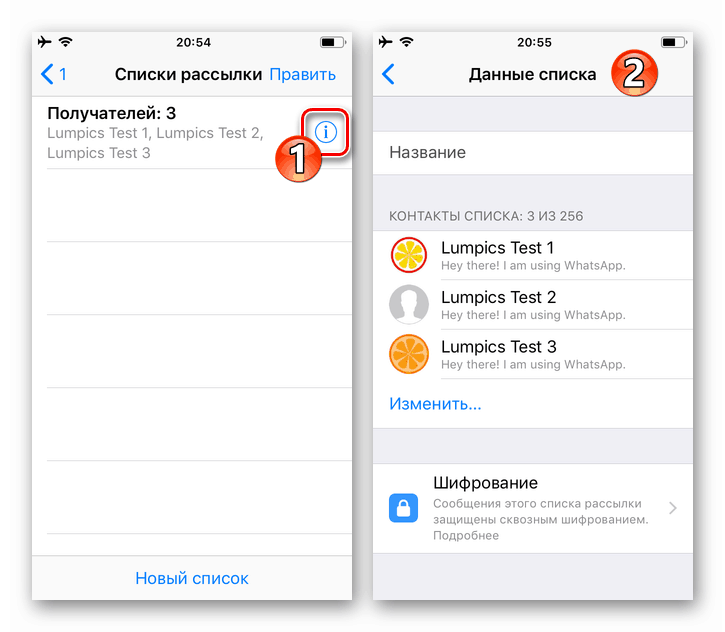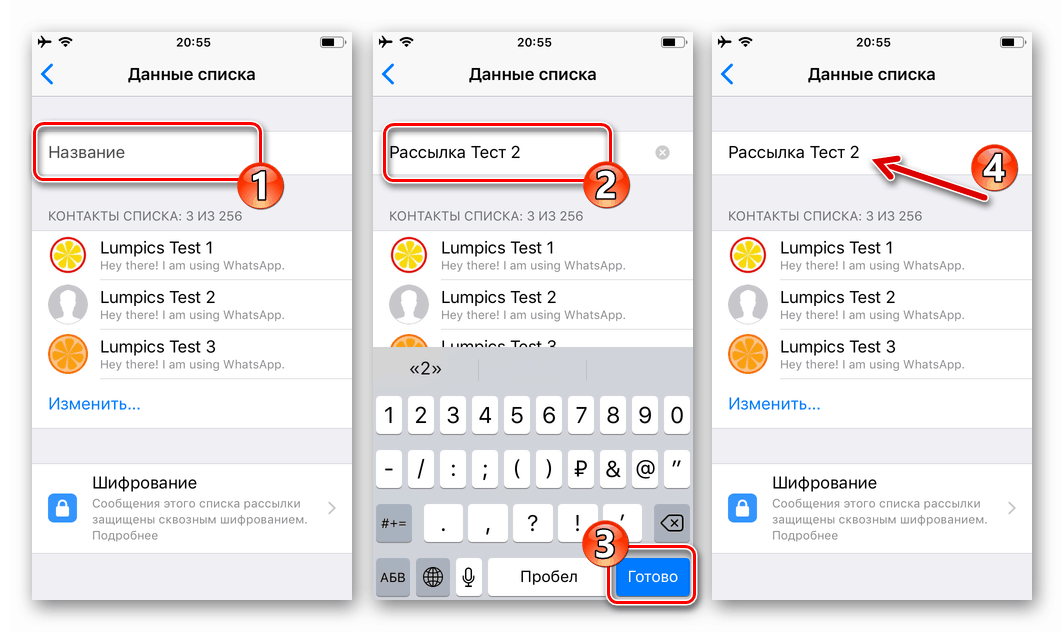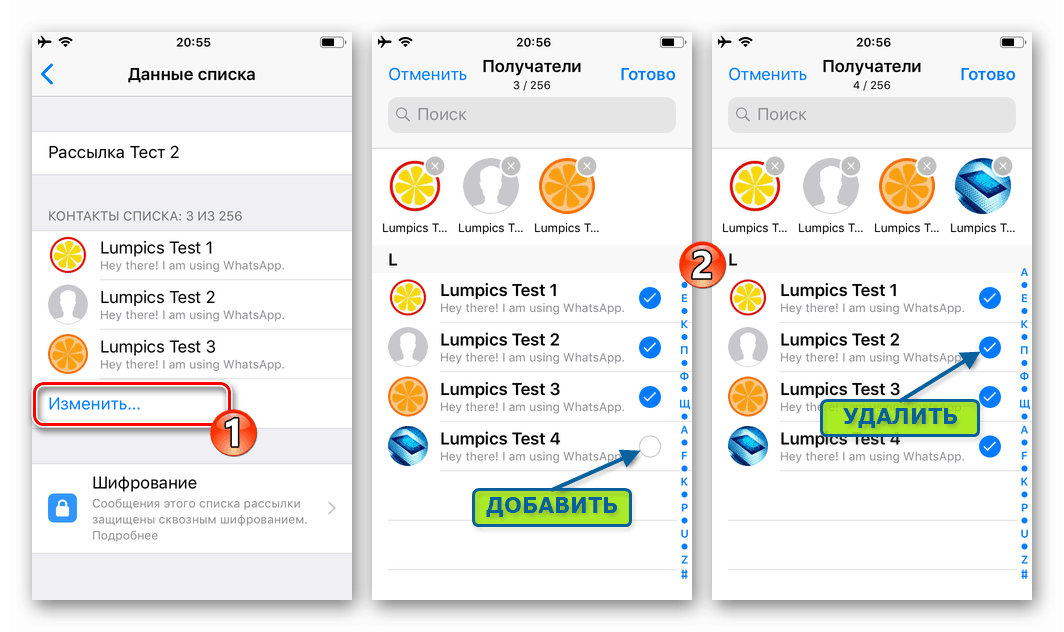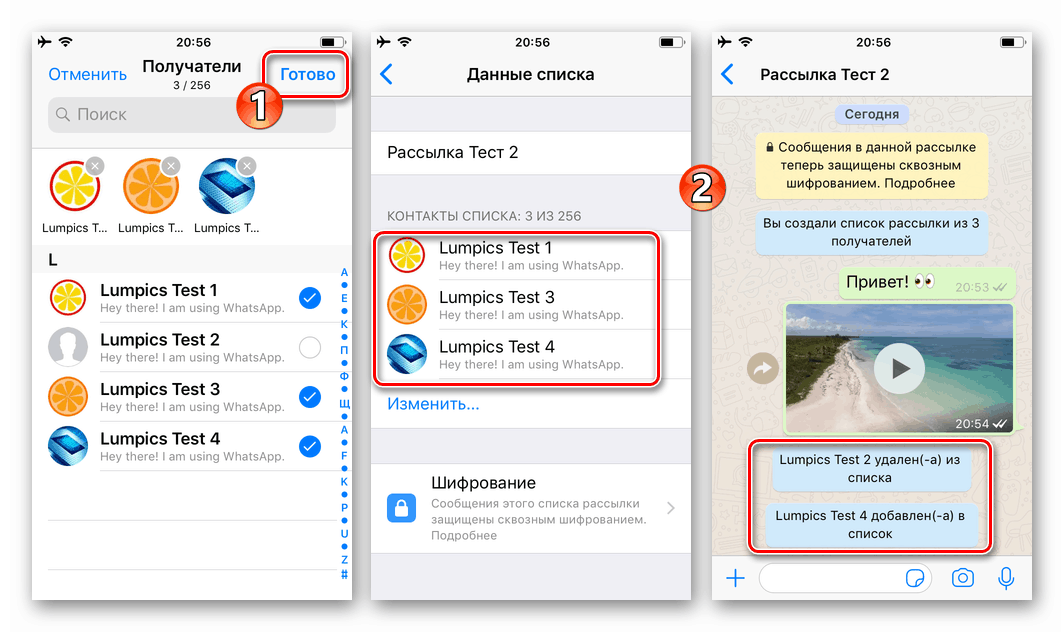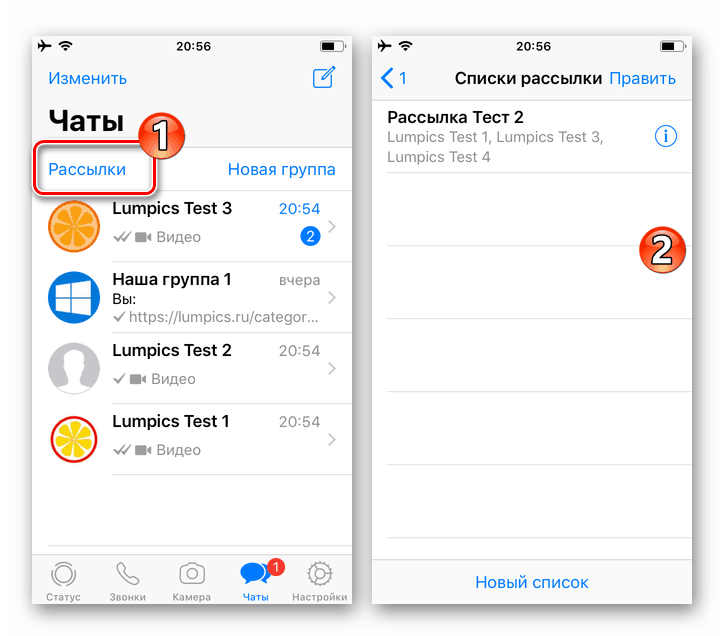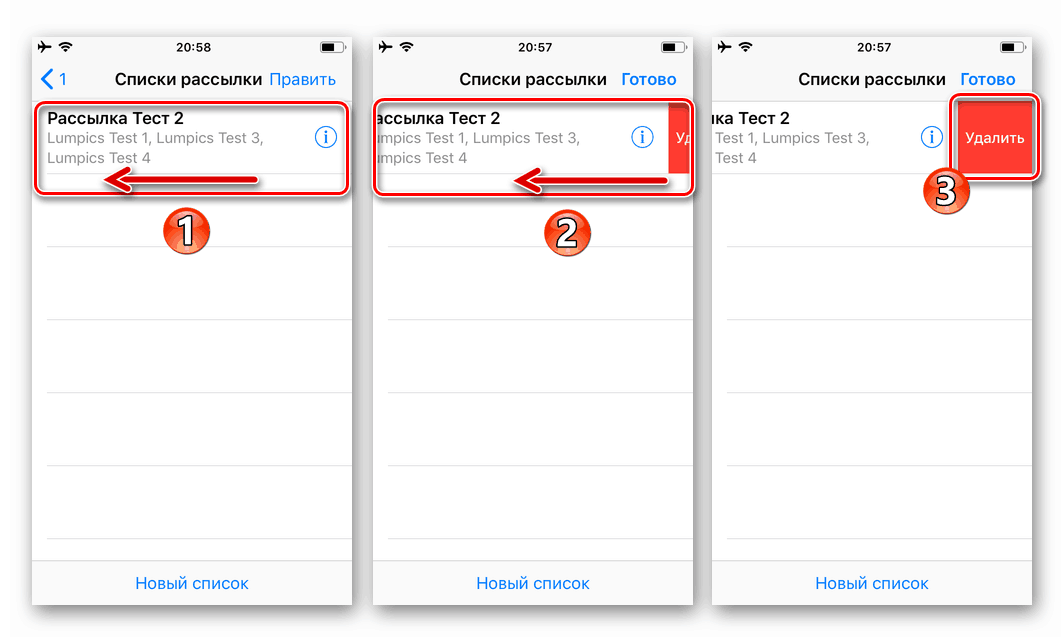Створюємо, налаштовуємо і видаляємо розсилку в WhatsApp
Користувачі WhatsApp, що зіткнулися з необхідністю відправки однакових повідомлень великому числу контактів одночасно, можуть дуже швидко вирішити цю задачу за допомогою свого мобільного девайса, на якому встановлений мессенджер. У статті розглянуті всі аспекти максимально ефективного використання інструментарію для роботи з розсилками, передбаченого в додатках-клієнтах ВатсАп для Android і iOS.
зміст
Розсилки в месенджері WhatsApp
Перш ніж організовувати відправку одного і того ж повідомлення декільком або безлічі осіб, необхідно врахувати деякі особливості функціонування розсилок в месенджері, а також звернути увагу на обмеження в WhatsApp, що відносяться до цього типу комунікації:
- Додати до переліку одержувачів інформації з розсилки можливо тільки тих власників акаунтів ВатсАп, які внесені в адресну книгу вашого месенджера.
Читайте також: Додаємо і видаляємо контакти в WhatsApp для Android, iOS і Windows
- Передане масі користувачів WhatsApp повідомлення його одержувачі будуть бачити, як стандартне в діалозі. Іншими словами, включені в список учасників розсилки люди не дізнаються, що вони є такими.
- Доставка послання здійснюється виключно тим зареєстрованим в месенджері особам, які додали ініціатора передачі повідомлень в свій список «Контакти».
- Якщо хто-небудь вирішить відреагувати на отримане через розглянутий канал комунікації повідомлення, його відповідь буде доставлений тільки розповсюджувачу інформації у вигляді стандартного елемента чату.
- Максимальна кількість контактів, які можуть бути включені в список одночасних отримувачів повідомлень, становить 256.
- Розсилки в WhatsApp є тип комунікації «один до багатьох», хоча і можуть використовуватися для отримання зворотного зв'язку. При бажанні організувати переписку між одержувачами повідомлення, потрібно об'єднати в групу.
Докладніше: Створюємо і видаляємо групу в WhatsApp для Android, iOS і Windows
Як створити, налаштувати і видалити розсилку в WhatsApp
Оскільки інтерфейс додатків-клієнтів ВатсАп, адаптованих для роботи в середовищі різних операційних систем, різниться, автоматизація процесу поширення повідомлень з месенджерів для Android і iOS вимагає виконання відрізняються інструкцій.
Android
Створити розсилку за допомогою WhatsApp для Android , Змінити список одержувачів повідомлень і припинити використання цього каналу комунікації нескладно, - в цьому можна переконатися, вивчивши три наступні інструкції.
Створення списку одержувачів, надсилання повідомлень
Перша операція, яка може стати одночасно останньої, якщо немає необхідності створювати або змінювати з часом кілька різних переліків одночасно отримують наші повідомлення користувачів, виконується так:
- Запускаємо ВатсАп для Андроїд і, нікуди не переходячи з вкладки «чати», викликаємо меню програми, торкнувшись трьох вертикально розташованих точок у верхній частині екрану праворуч. У меню вибираємо пункт «Нова розсилка».
![WhatsApp для Андроїд функція Нова розсилка в меню програми]()
- У списку доступних з месенджера контактів Тапа по іменах користувачів, що включаються в сукупність адресатів повідомлень, що призводить до їх виділенню і приміщенню аватарок в область, розташовану над записами адресної книги. Завершивши вибір одержувачів, натискаємо на круглу кнопку з галочкою.
![WhatsApp для Андроїд створення списку одержувачів розсилки в месенджері]()
- В результаті виконання двох вищеописаних пунктів інструкції відкривається екран, де можна писати і відправляти (але не отримувати!) Повідомлення як в звичайному чаті - по суті, розсилка готова і її можна ініціювати.
![WhatsApp для Андроїд створення та надсилання повідомлень в розсилку]()
Читайте також: Як відправити фото через WhatsApp для Android
Налаштування
Для більш ефективного застосування створений за інструкцією вище канал поширення інформації можливо налаштувати, діючи в такий спосіб:
- Є два шляхи отримання доступу до параметрів існуючої розсилки:
- Торкаємося логотипу у вигляді рупора на вкладці «чати» месенджера, далі натискаємо на значок «i» в віконці з короткою інформацією про канал.
- Відкриваємо екран відправки повідомлень, тапнув по заголовку розсилки на вкладці «чати». Далі переходимо в меню, натиснувши на три точки вгорі праворуч, і вибираємо в ньому «Дані розсилки».
![WhatsApp для Андроїд перехід до налаштувань розсилки з вкладки чати месенджера]()
![WhatsApp для Андроїд перехід на екран Дані розсилки з меню списку одержувачів]()
- Надаємо списку назву, що дозволить швидше орієнтуватися, якщо в рамках одного аккаунта ВатсАп планується створити і використовувати кілька сукупностей адресатів послань. Тапа по зображенню олівця у верхній секції-зображенні рупора, вводимо найменування в поле і натискаємо «ОК».
![WhatsApp для Андроїд перейменування розсилки]()
- Додаємо до переліку одержувачів нових користувачів або виключаємо з нього окремі контакти. Для цього:
- Вибираємо на екрані налаштувань пункт «Змінити» або натискаємо на значок-зображення чоловічка з плюсом.
- Встановлюємо позначки на контактах, які поповнюють список одержувачів повідомлень. Якщо потрібно видалити учасника, знімаємо позначку біля його імені або торкаємося аватарки в області над записами адресної книги месенджера.
- Завершивши внесення змін, натискаємо на круглу кнопку з галочкою внизу екрану праворуч.
![WhatsApp для Андроїд як додати або видалити учасника зі списку розсилки]()
![WhatsApp для Андроїд додавання і видалення користувачів в список розсилки]()
![WhatsApp для Андроїд завершення зміни переліку одержувачів повідомлень з розсилки]()
видалення
Коли комунікаційний канал виконає свої завдання і стане непотрібним, його слід видалити. Це здійснюється дуже просто, причому в ВатсАп для Андроїд є два варіанти дій.
- Знаходимо найменування видаляється розсилки на екрані «чати» месенджера і тривалим натисканням встановлюємо на ньому позначку. Далі натискаємо на значок «Кошик» у верхній частині екрану і підтверджуємо свої наміри, торкнувшись «ВИДАЛИТИ» в віконці-запиті.
![WhatsApp для Андроїд видалення розсилки на вкладці чати месенджера]()
- З вкладки «чати» в WhatsApp, натиснувши на найменування видаляється каналу, переходимо на екран, де створюються і відправляються повідомлення. Потім викликаємо настройки з меню, яке відкривається після тапа по трьом точкам вгорі праворуч.
![WhatsApp для Андроїд відкриття налаштувань розсилки для видалення списку адресатів]()
Далі прокрутити список опцій в самий низ і натискаємо «Видалити список розсилки». Залишилося підтвердити надійшов запит додатки, після чого перелік одержувачів інформації буде видалений з месенджера.
![WhatsApp для Андроїд функція Видал.спис.відт розсилки в її настройках]()
iOS
В WhatsApp для iPhone створити, налаштувати і видалити розсилку можливо, витративши менше хвилини. Для цього виконуємо наступні рекомендації.
Створення списку одержувачів
Алгоритм організації розсилки в WhatsApp користувачами смартфонів Apple дуже короткий і виглядає наступним чином:
- Запускаємо месенджер в середовищі iOS, переходимо в розділ «Чати» додатка і Тапа по посиланню «Розсилання» під найменуванням вкладки і полем пошуку.
![WhatsApp для iOS запуск месенджера, перехід в розділ Розсилання]()
- Далі натискаємо «Новий список» внизу екрану, вибираємо одержувачів інформації шляхом установки відміток в чекбоксах праворуч від записів адресної книги месенджера. Завершивши формування списку, Тапа «Створити» вгорі праворуч.
![WhatsApp для iOS створення списку учасників нової розсилки]()
- В результаті виконання двох вищеописаних кроків канал поширення повідомлень буде створено, а ми перемістимося на екран, де можна написати і відправити послання.
![WhatsApp для iOS створення і відправка повідомлення адресатам, включеним в розсилку]()
Читайте також: Як відправити фото через WhatsApp з iPhone
Використання та налаштування
Взаємодія з переліком одночасно отримують наші послання користувачів WhatsApp здійснюється таким шляхом:
- Доступ до вже створених списками адресатів розсилки можна отримати, тапнув за відповідним посиланням на вкладці «Чати» програми-клієнта месенджера. Натискаємо на найменування сукупності одержувачів, після чого можна відразу ж переходити до відправки їм повідомлень.
![WhatsApp для iOS як користуватися створеним списком розсилки]()
- Параметрів у розглянутого каналу комунікації всього два - назва і перелік учасників, а їх конфігурація стає доступним після тапа по значку «i» біля змінюваного списку одержувачів.
![WhatsApp для iOS як відкрити Налаштування розсилки]()
- Якщо створюється кілька розсилок, незайвим буде для зручності присвоїти кожній з них своє найменування. На екрані «Дані списку» Тапа по полю «Назва», вводимо текст і торкаємося кнопки «Готово» на віртуальній клавіатурі.
![WhatsApp для iOS перейменування розсилки в месенджері]()
- Щоб включити користувача в сукупність одержувачів повідомлень або видалити його звідти, натискаємо «Змінити ...» на екрані «Дані списку». Шляхом установки відміток і звільнення чекбоксів біля імен з адресної книги месенджера формуємо перелік одержувачів повідомлень з розсилки.
![WhatsApp для iOS редагування списку одержувачів розсилки]()
Завершивши вибір, Тапа «Готово» у верхній частині екрану праворуч.
![WhatsApp для iOS зміна списку учасників розсилки завершено]()
видалення
Щоб видалити список адресатів повідомлень, який виконав свої завдання, з месенджера, потрібно зробити наступне:
- Переходимо на екран з переліками одночасно отримують наші послання учасників WhatsApp, знаходимо заголовок став непотрібним каналу.
![WhatsApp для iOS відкрити список розсилок для видалення непотрібних]()
- Зрушуємо назва сукупності одержувачів вліво і торкаємося отобразившейся червоної кнопки «Видалити». В результаті розсилка миттєво зникне з переліку доступних для використання.
![WhatsApp для iOS висновок кнопки видалення списку розсилки в месенджері]()
Windows
Що стосується додатка WhatsApp для ПК , То в цьому варіанті клієнта месенджера функцій, що надають можливість створити або використовувати вже існуючу розсилку, не передбачено.
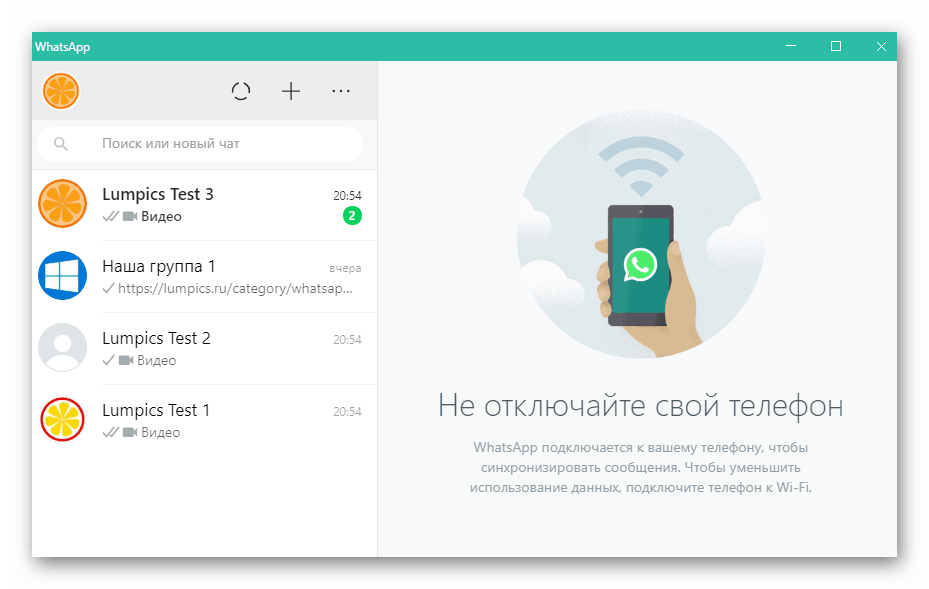
Звичайно ж, з комп'ютера можна відправляти повідомлення вручну по одному, але набагато ефективніше і зручніше використовувати встановлене на мобільному девайсі «головне» додаток ВатсАп, слідуючи інструкціям, запропонованим вище в цьому матеріалі.
висновок
Робота з розсилками в WhatsApp може викликати невеликі труднощі хіба що у нових користувачів месенджера і / або сучасних мобільних пристроїв. Сподіваємося, що після ознайомлення з рекомендаціями зі статті, у читачів, що реалізують розглянуту можливість, не виникне ніяких складнощів.